Uten denne DLL-filen vil ikke appen fungere ordentlig
- Korrupte systemfiler og et virus eller skadelig programvare er de sannsynlige årsakene til at Audiocontrol.dll mangler på datamaskinen.
- Du kan bruke et pålitelig DLL-fikseverktøy for å erstatte den manglende DLL-filen og enkelt løse feilen.
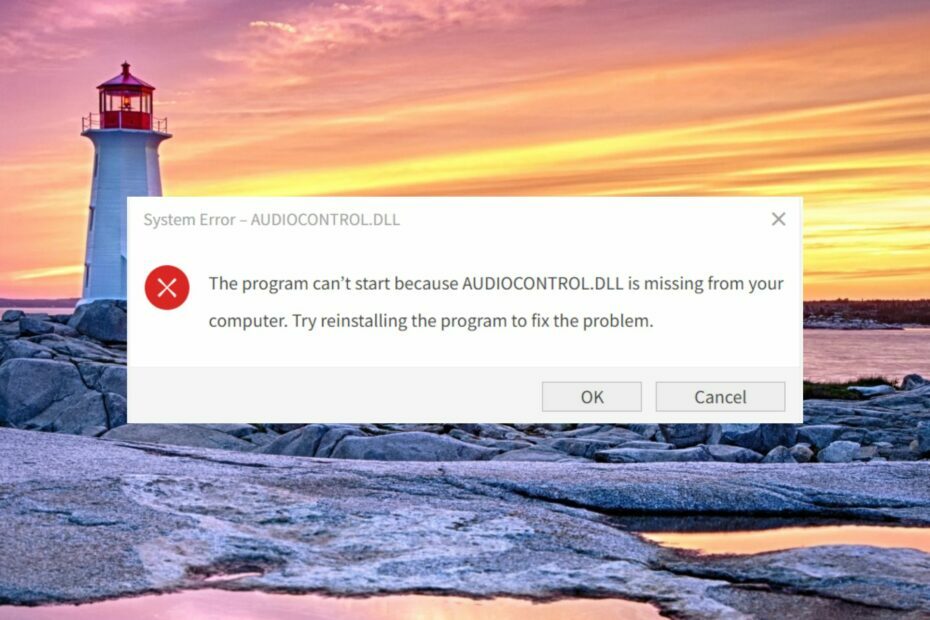
XINSTALLER VED Å KLIKKE LAST NED FILEN
Dette verktøyet vil erstatte de skadede eller ødelagte DLL-ene med deres funksjonelle ekvivalenter ved å bruke det dedikerte depotet der det har de offisielle versjonene av DLL-filene.
- Last ned og installer Fortect på din PC.
- Start verktøyet og Start skanningen for å finne DLL-filer som kan forårsake PC-problemer.
- Høyreklikk på Start reparasjon for å erstatte ødelagte DLL-er med fungerende versjoner.
- Fortect er lastet ned av 0 lesere denne måneden.
Audiocontrol.dll er et Dynamic Link Library utviklet av AverMedia Technologies. Den inneholder den essensielle koden, ressursene og driverfunksjonene som kreves av RECentral, et strømme- og opptaksverktøy.
Hvis DLL-fil mangler eller har blitt ødelagt, vil programmet ikke kunne fungere ordentlig og kan til og med mislykkes i å kjøre.
Hvorfor mangler audiocontrol.dll?
Selv om det ikke er mulig å utelukke den eksakte årsaken, kan følgende være mulige årsaker til dette problemet:
- Manglende systemfiler – DLL-relaterte feil, som den du står overfor, utløses vanligvis av feil eller korrupte systemfiler.
- Virus og skadelig programvare – Virus og ondsinnede programmer endrer, sletter og til og med overskriver DLL-en, og som et resultat kan den ikke lenger spores av Windows.
- Ufullstendig installasjon – Hvis installasjonen av RECentral ble avbrutt, kan det hende at audiocontrol.dll ikke ble installert i utgangspunktet. Du kan avinstallere programmet og installer den deretter på nytt.
- Utdatert applikasjon – Hvis appen ikke har blitt oppdatert på lenge, kan det være inkompatibilitet med systemet, derav feilen.
Heldigvis kan du enkelt løse den manglende audiocontrol.dll-feilen ved å bruke metodene som er omtalt i denne veiledningen.
Hvordan fikser jeg den manglende audiocontrol.dll-feilen i Windows?
1. Bruk en DLL-fikser
Inkompatibilitet mellom DLL-filene fra tredjepartsappen og Windows er hovedårsaken til at DLL-filene ikke kan finnes på datamaskinen din.
Forsøk på å håndtere problemer på systemnivå selv ødelegger systemet ditt, så det anbefales å bruke Fortect, en dedikert DLL-fikser som er effektiv mot DLL-relaterte problemer som rammer PC-en din.
Verktøyet inkluderer depoter med DLL-filer, som umiddelbart kan erstatte den manglende eller korrupte DLL-filen. Dermed vil det være nyttig å løse den manglende audiocontrol.dll-filen når du starter appene som krever det.
2. Kjør SFC- og DISM-skanninger
- trykk Windows nøkkel for å få frem Start meny, type cmd i søkemenyen øverst, og velg Kjør som administrator alternativ fra resultatdelen.
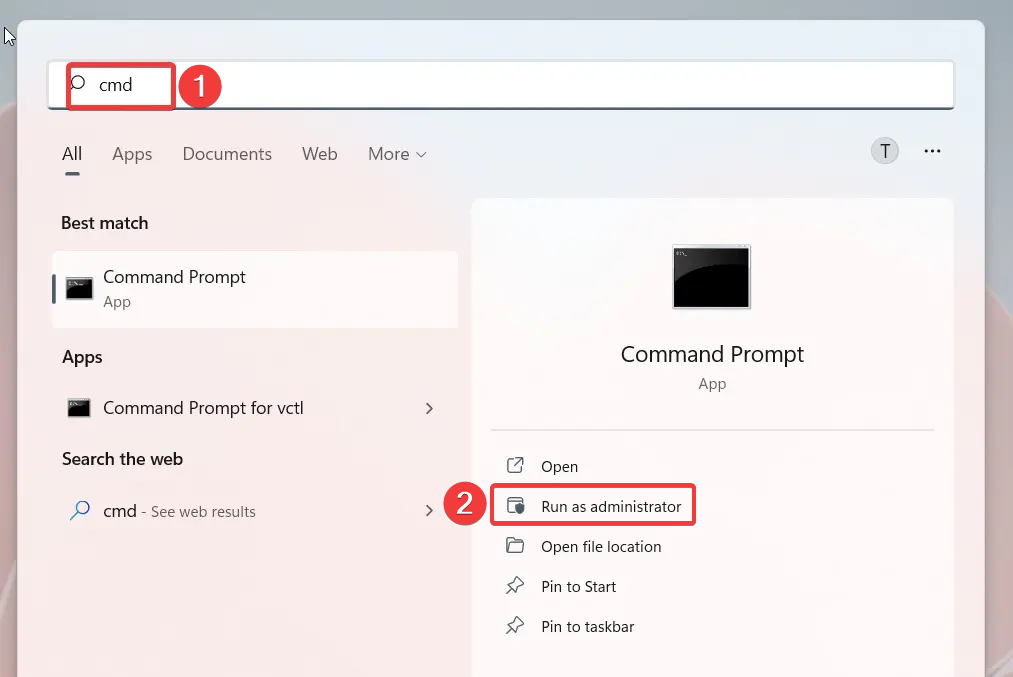
- Velg Ja alternativet på Brukerkonto-kontroll vindu.
- Skriv eller lim inn følgende kommando og trykk Tast inn å utføre den.
SFC/scannow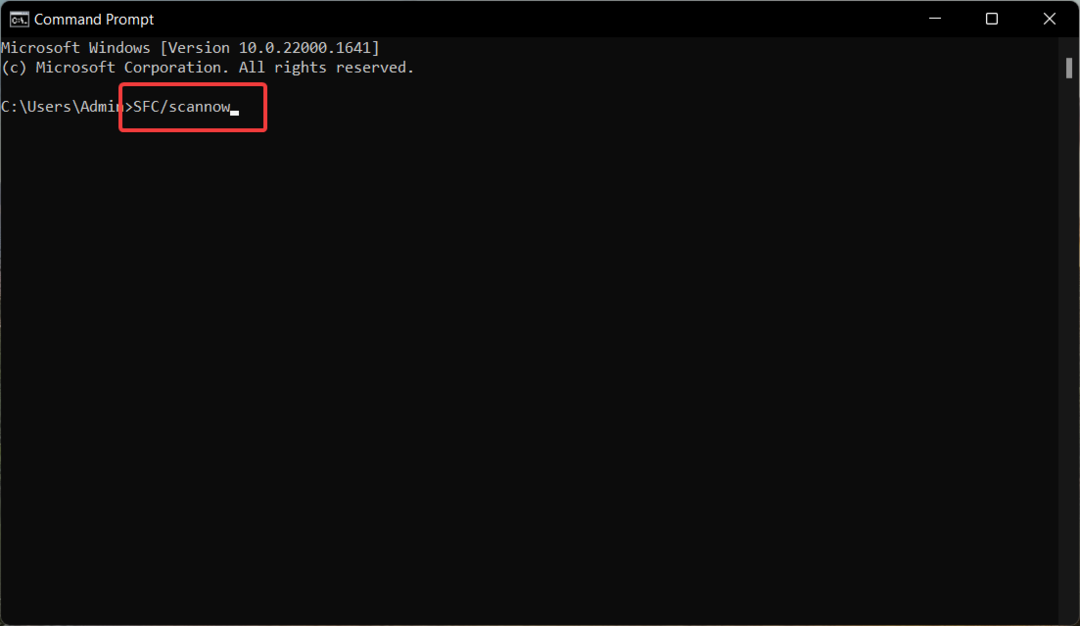
- Vent til SFC-skanningen er fullført, og utfør kommandoen nedenfor.
DISM /Online /Opprydningsbilde /Restorehealth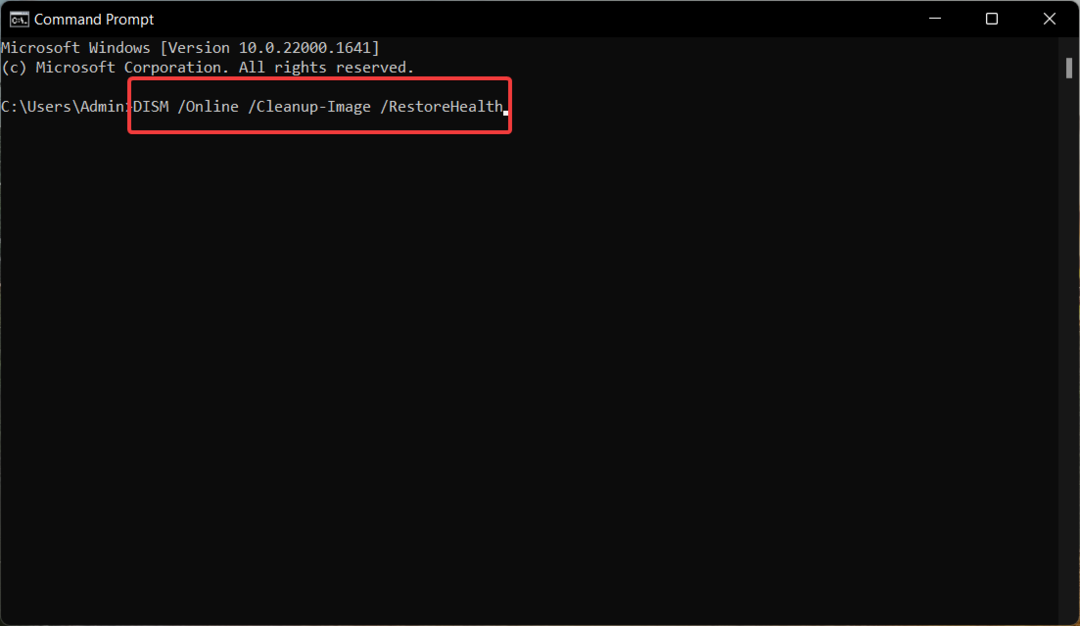
Vent på DISM-skanningen for å fikse de korrupte systembildene, og start PC-en på nytt når den er fullført.
Å kjøre SFC- og DISM-skanningen vil gjenopprette de manglende eller korrupte systemfilene og forhåpentligvis løse den manglende audiocontrol.dll-feilen du står overfor for øyeblikket.
- Reparer: 0x87d00213 Feil ved applikasjonsimplementering
- Modio.dll ikke funnet: 4 måter å fikse det på
- Cardgames.dll: Hvordan laste ned og fikse det når det mangler
- Mangler Bdb.dll? Hvordan fikse feilen eller laste den ned igjen
- Shlwapi.dll mangler eller ikke funnet: Slik fikser du det
3. Oppdater lyddriverne
- Høyreklikk på Windows ikonet på oppgavelinjen og velg Enhetsbehandling fra Hurtigkoblinger Meny.
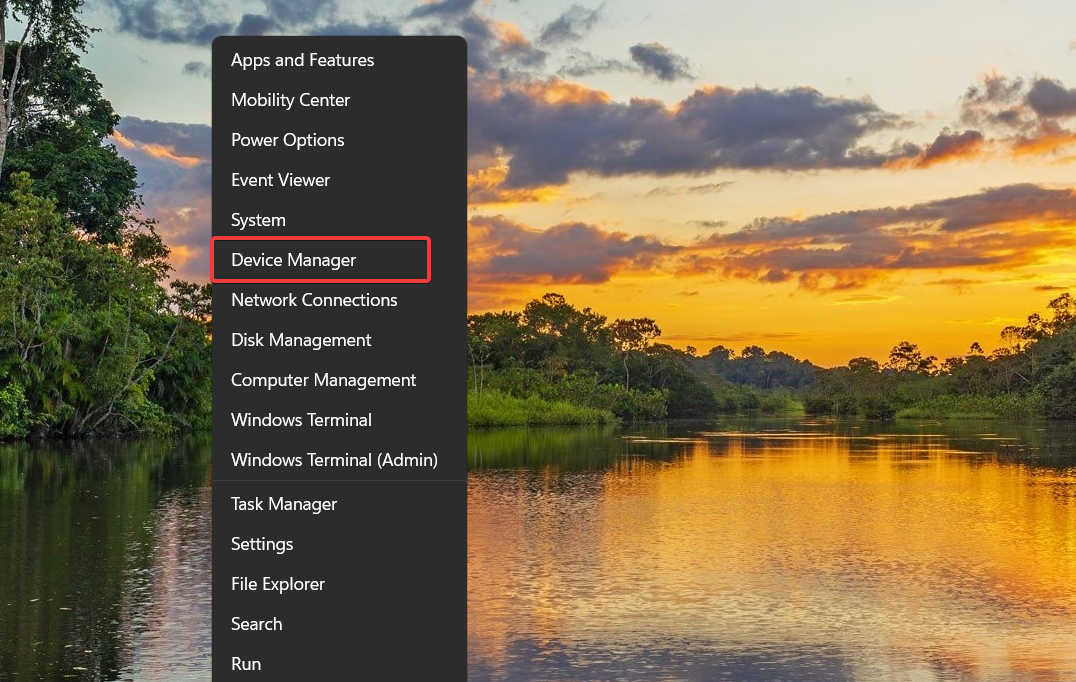
- Utvid Lyd-, video- og spillkontroller kategori for å se listen over lyddrivere som er installert på datamaskinen.
- Høyreklikk på den aktuelle driveren og velg Oppdater driveren fra kontekstmenyen.
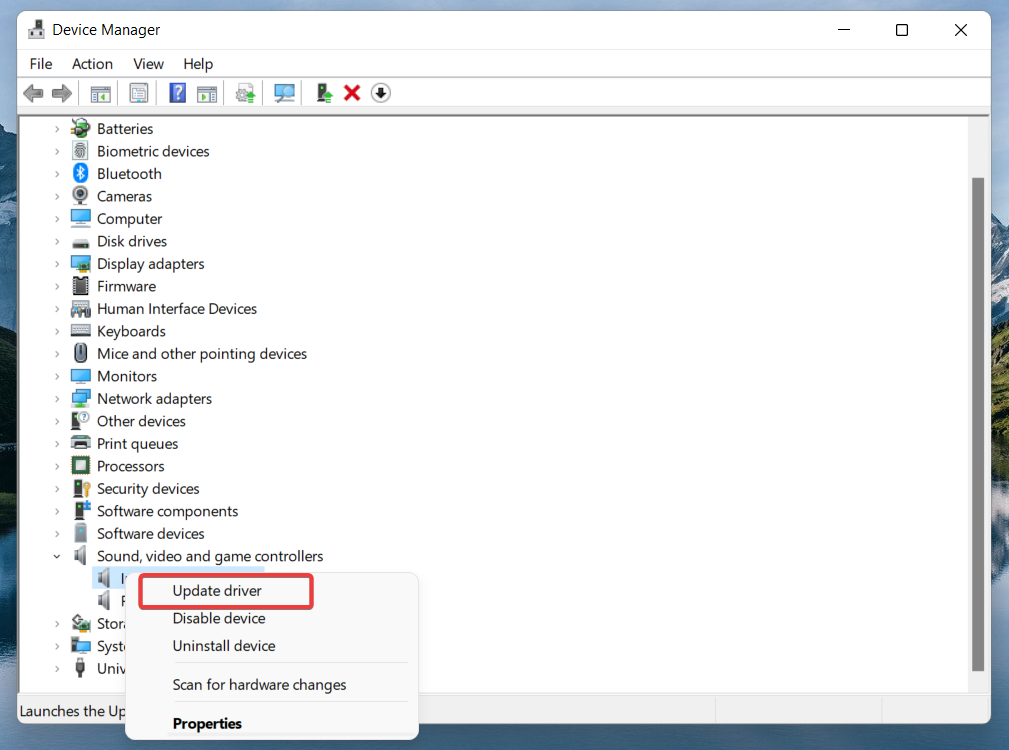
- Velge Søk automatisk etter drivere alternativet fra popup-vinduet.
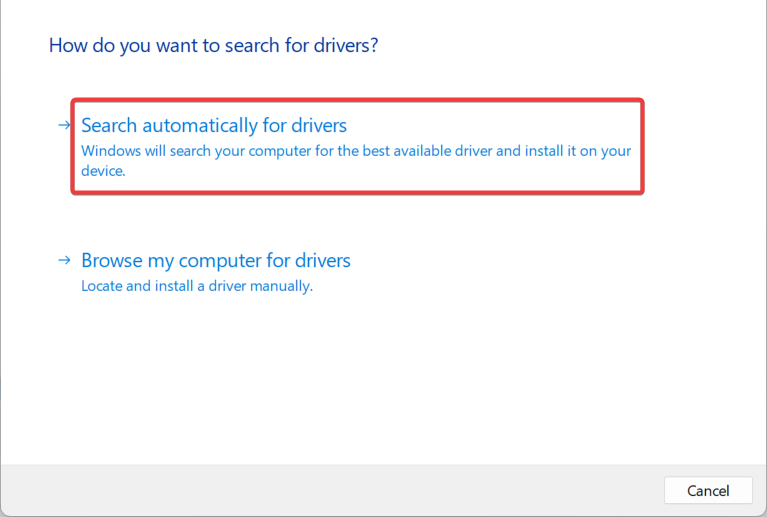
Alternativt kan du besøke produsentens nettsted for å installere den nyeste tilgjengelige driveren.
Å ha utdaterte enhetsdrivere kan forårsake uoverensstemmelser mellom DLL-filen og AverMedia Recental, og det er derfor den ikke lenger gjenkjennes. I en slik situasjon bør oppdatering av driverne gjøre susen.
For å unngå potensiell skade på PC-en din, foreslår vi at du prøver et pålitelig verktøy som DriverFix for å oppdage utdaterte eller feilfungerende drivere og finne de nyeste oppdateringene fra en omfattende online database.
4. Skann PC-en din for virus og skadelig programvare
- Bruke Windows + Jeg snarvei for å starte Innstillinger app.
- Velge Personvern og sikkerhet fra venstre navigasjonsrute etterfulgt av Windows-sikkerhet fra høyre.
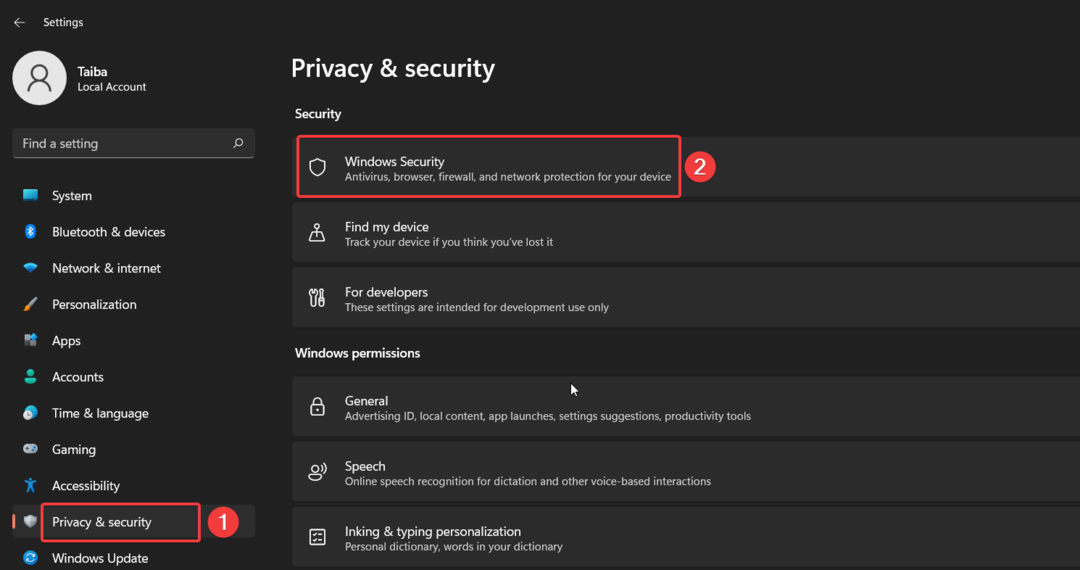
- Velg deretter Virus- og trusselbeskyttelse alternativ.
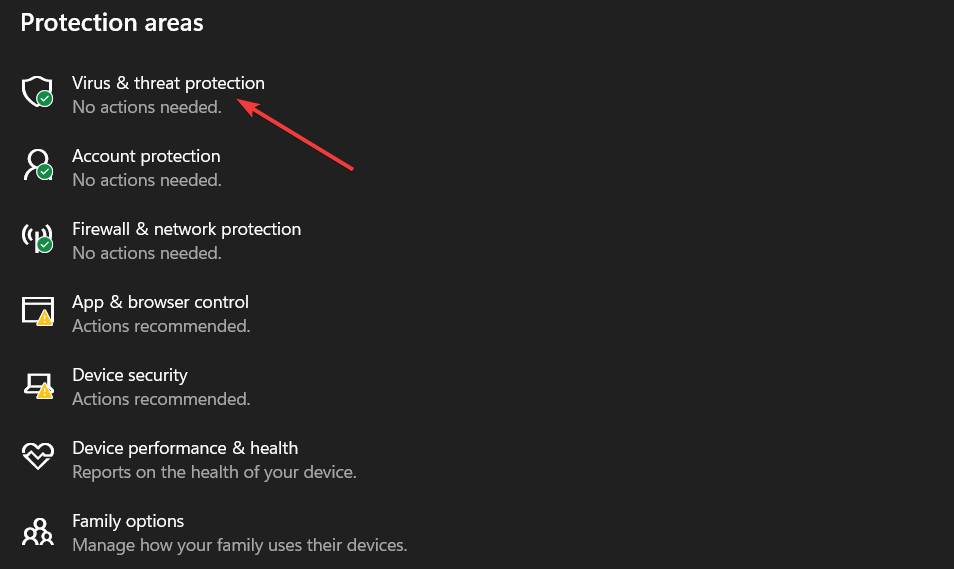
- Klikk på Skannealternativer plassert på høyre side.

- Velge Microsoft Defender Antivirus (offline skanning) og treffer Skann nå knapp.
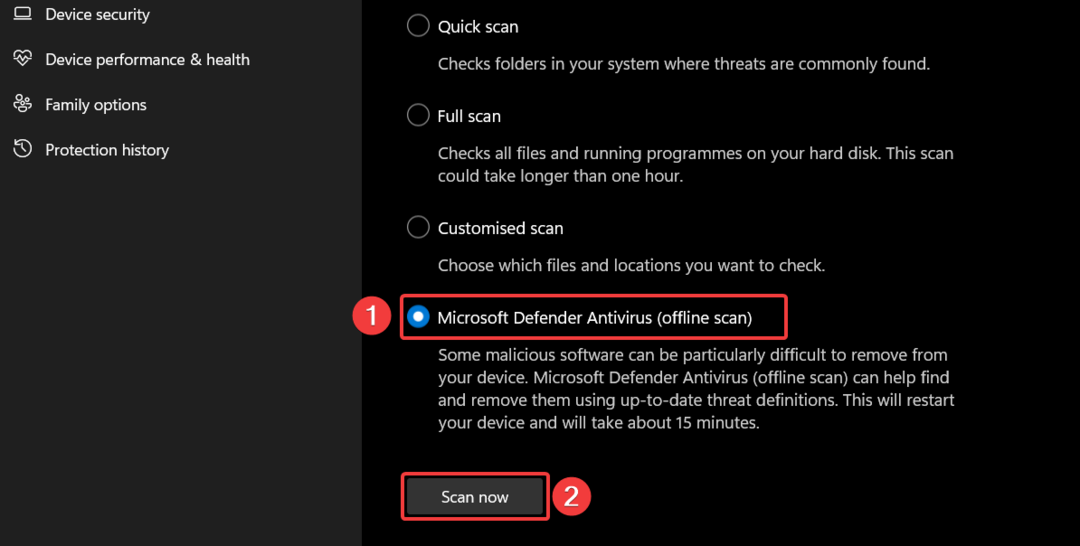
Windows Defender-programmet vil skanne PC-en din for å utrydde virus og skadelig programvare og eliminere PC-en. Du kan også bruke et tredjeparts antivirus for å fjerne virus og skadelig programvare som skader systemfilene dine.
5. Last ned den manglende DLL-filen manuelt
Vi anbefaler deg alltid å avstå fra å laste ned og installere alle DLL-er fra mistenkelige kilder for å unngå risikoen involvert.
Men du kan manuelt laste ned og installere den manglende DLL-filen fra pålitelige nettsteder som DLL-filer.
Du bør kun laste ned audiocontrol.dll som er kompatibel med operativsystemet og systemarkitekturen. Når du har lastet ned, limer du inn DLL-en i installasjonsmappen til den berørte appen. Du kan også lime den inn på følgende sted for å gjøre den universelt tilgjengelig. C:\Windows\System32
Start nå datamaskinen på nytt som du vanligvis gjør, og Windows vil gjenkjenne DLL ved oppstart.
Disse enkle å implementere løsningene vil hjelpe deg med å erstatte den manglende audiocontrol.dll-filen på datamaskinen.
I tilfelle flere DLL-er mangler fra datamaskinen, se denne veiledningen for å søke feilsøkingshjelp.
Hvilken av disse metodene nevnt i veiledningen hjalp til med å løse den manglende audiocontrol.dll-feilen? Nevn det i kommentarfeltet nedenfor.
Opplever du fortsatt problemer?
SPONSERT
Hvis forslagene ovenfor ikke har løst problemet, kan datamaskinen oppleve mer alvorlige Windows-problemer. Vi foreslår at du velger en alt-i-ett-løsning som Fortect for å løse problemer effektivt. Etter installasjonen klikker du bare på Vis og fiks og trykk deretter på Start reparasjon.


